1、打开ThinkPad笔记本,出现开机画面后按快捷键F1进入bios设置界面,如下图所示:
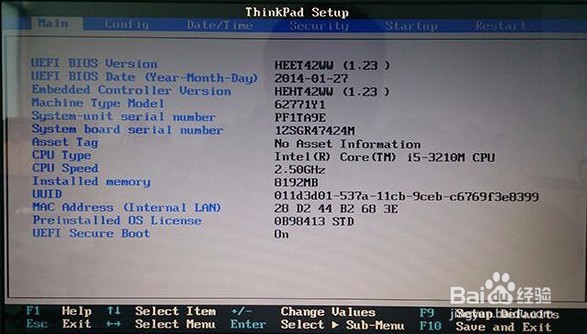
2、接着通过键盘上的左右方向键移动光标切换至“Config”菜单,再使用上下方向键将光标移至“Serial ATA (SATA)”,然后按回车确认,如下图所示:

3、随后我们可以在Serial ATA (SATA)界面中看到SATA Controller Mode Option后面中括号内的属性为“Compatibility”,接着按回车键进行硬盘模式更改,如下图所示:

4、在弹出的模式选择窗口中,我们只需将光标移至“AHCI”并按回车键确认选择即可,如下图所示:

